Comment transférer les données ou sauvegardes d’iTunes vers Android facilement
Voulez-vous trouver un moyen efficace de transférer de la sauvegarde iTunes vers Android, ou la bibliothèque ? lisez cet article et vous saurez comment faciliter le transfert iTunes vers Android.
Tutoriels de données Android
1. Exporter données Android
2. Importer données Android
3. Récupérer données Android
Vous avez passé d’iPhone à un nouveau téléphone Android, et puis vous vous rendez compte que toutes vos données sont toujours dans la sauvegarde iTunes ? Est-il possible de transférer des contacts, de la musique ou des vidéos depuis iTunes vers un téléphone ou une tablette Android ? Eh bien, ce n’est pas un gros problème. Il existe un moyen facile de synchroniser la sauvegarde iTunes à Android, suivez ce guide.
Vous savez peut-être le moyen manuel de transférer des données d’iTunes vers Android : Trouver les fichiers dans iTunes, faire un clic droit et copier, ouvrir le disque dur externe de l’appareil Android, puis coller les fichiers par catégories dans différents dossiers correspondants. À part l’opération compliquée qui prend beaucoup de temps, cette façon ne fonctionne pas sur Mac, et n’est pas toujours disponible pour des types de données comme les playlists. Pour faciliter le transfert d’iTunes vers Android, nous aimerons vous recommander un outil assistant très utile : AnyDroid.
Brève présentation d’AnyDroid
AnyDroid est un logiciel gestionnaire de données Android qui peut faciliter le transfert d’iTunes vers Android. Voici ses quelques caractéristiques :
- AnyDroid vous permet de transférer toute la bibliothèque iTunes vers l’appareil Android, y compris musique, playlists, films, les podcasts, etc., mais la sauvegarde iTunes.
- L’opération est très simple, il suffit de faire quelques clics et les données d’iTunes seront transférées vers l’appareil automatiquement, bien organisées et sans aucune perte.
- AnyDroid est compatible avec presque toutes les marques de téléphone Android. Peu importe que vous disposiez d’un Samsung, d’un Huawei ou d’une autre marque de téléphone Android, cet outil fiable est toujours à votre service.
- Mieux encore, vous pouvez transférer librement les données Android entre deux appareils Android, entre appareils Android et PC/Mac, même d’iPhone vers Android.
Téléchargez maintenant et installez AnyDroid sur votre ordinateur >>
Étape 1.Lancez AnyDroid et connectez l’appareil à l’ordinateur avec un câble USB ou Wi-Fi > Choisissez l’icône Passer à iOS > Cliquez sur l’icône iTunes vers Android (Ou Sauvegarde iTunes vers Android).
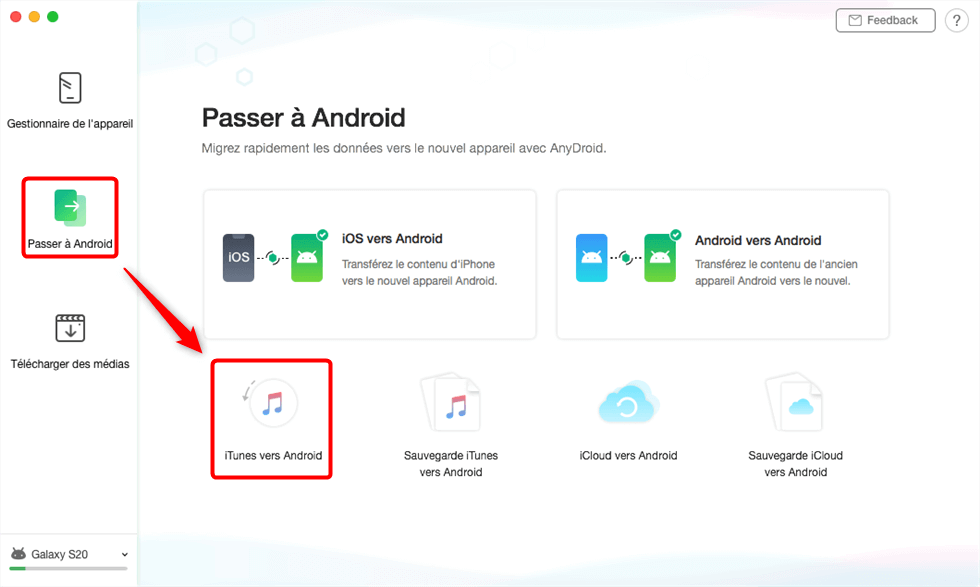
Moyen facile de transfert de la musque iTunes vers Android
Étape 2.Choisissez la catégorie de données > Cliquez sur le bouton Suivant pour effectuer le transfert.
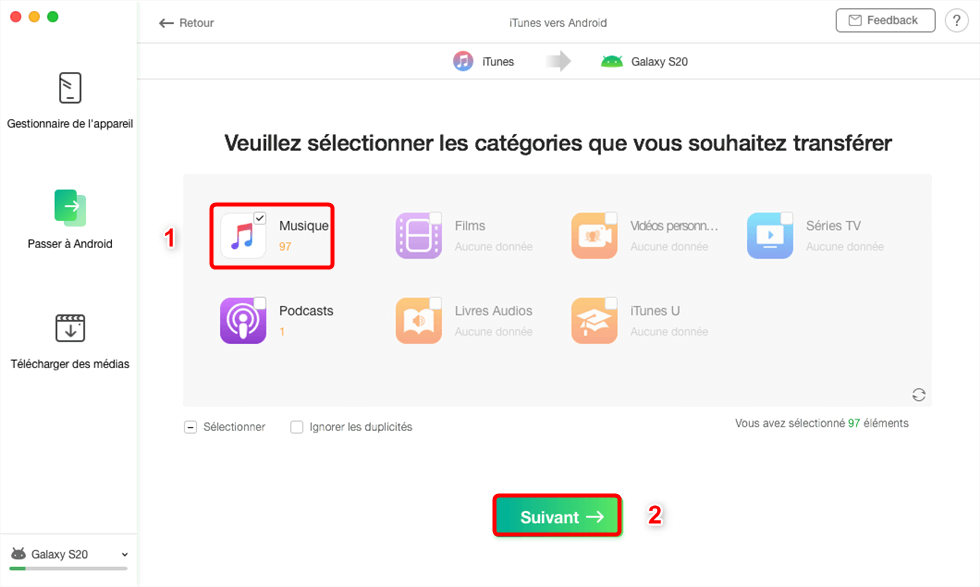
Sélectionnez la catégori Musique
Étape 3.Le processus du transfert en cours.
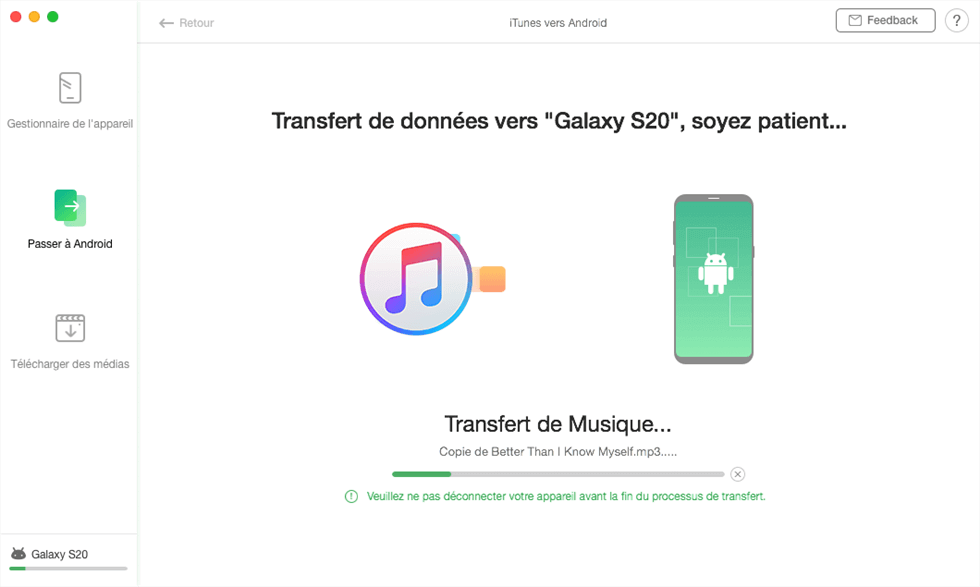
Comment transferer de la musique iTunes sur Android
Bien sûr, si vous souhaitez récupérer la sauvegarde iTunes vers Android, choisissez la fonction Sauvegarde iTunes vers Android, vous pouvez extraire le contenu de la sauvegarde.
Conclusion
Voilà, n’est-ce pas très simple de transférer iTunes sur Android avec AnyDroid ? Vous pouvez télécharger cet outil pratique et faire un essai gratuit pendant 5 jours, et puis découvrez-vous ses autres fonctions puissantes. Si vous trouvez ce logiciel est utile après l’essai, veuillez le partager avec vos amis.
Questions liées aux produits ? Contactez l'équipe Support à trouver une solution >




